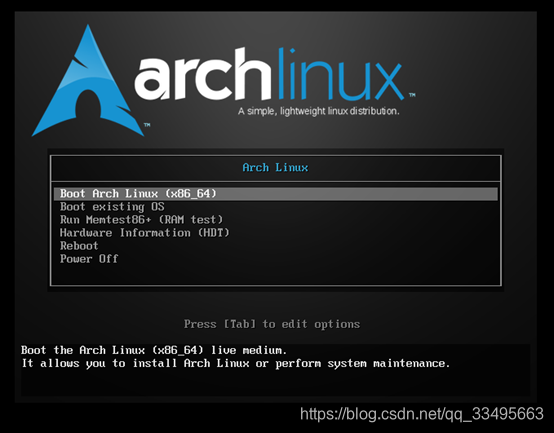archlinux 安装
其实网上已经有很多的人总结过archlinux 安装的流程了,但是并不是适合每一个人,每个人安装的时候都会遇到各种各样的情况,查看官网有时候又发现写的不是特别的明白!但是,查看官网基本可以解决90%以上的问题,在安装和完善arch的时候,兜兜转转发现还是在官网上找到问题的答案,强烈的推荐还是首选官网,实在不明白再找其他的补充理解,下面我想要记录下我自己archlinux安装的流程,希望给投入轻量级linux的人一些启发和指导,主要是给自己做个网络备份!(使用bios引导的启动方式)
1 Arch iso下载:
可以将映像刻录到CD,作为ISO文件挂载,或使用实用程序将其直接写入USB记忆棒dd。它仅适用于新安装。现有的Arch Linux系统总是可以用来更新pacman -Syu。
• 当前版本: 2020.02.01
• 包含的内核: 5.4.15
• ISO大小: 646.0 MB
来自 https://www.archlinux.org/download/
磁力链:
magnet:?xt=urn:btih:661b2365e2226122339cf73197ea0a1d5a8ed392&dn=archlinux-2020.02.01-x86_64.iso&tr=udp://tracker.archlinux.org:6969&tr=http://tracker.archlinux.org:6969/announce
种子:
https://www.archlinux.org/releng/releases/2020.02.01/torrent/
2安装
###加载iso启动镜像
通过任何的方式加载iso镜像文件进入archlinux的安装界面,如下:
如果你是安装在虚拟机上,那么就创建虚拟机载入iso的镜像文件,开启虚拟机就ok了(注意linux版本选择的是4.0以上的64位),如果是直接安装在机器上,可能你需要制作u盘引导,或使用pe系统引导安装,具体可以去查询系统安装相关的例子,方法是一样的。下面回车进入正式的安装配置的界面。如下:
验证启动模式
如果以在 UEFI 主板上启用 UEFI 模式,Archiso 将会使用 systemd-boot 来 启动 Arch Linux。可以列出 efivars 目录以验证启动模式:
#ls /sys/firmware/efi/efivars
如果目录不存在,系统可能以 BIOS 或 CSM 模式启动,详见您的主板手册。
(本人使用的时bios启动,验证不存在上述的文件)
链接网络
用下面步骤设置网络:
- 确保系统已经启用了 网络接口,用 ip-link(8) 检查:
#ip link - 连接到网络,连接网线或无线网络.
- 配置网络连接:
• 静态 IP
• 动态 IP.
Note: 安装镜像在启动时用 dhcpcd(用于重新获取动态网络的ip 地址)配置 有线设备。 - 用 ping 检查网络连接:
#ping archlinux.org
(我设置的虚拟机采用的桥接模式,电脑连接无线网络,尝试 #ping -c 3 www.baidu.com 说明网络本身就是通的)
更新系统时间
使用 timedatectl(1) 确保系统时间是准确的:
#timedatectl set-ntp true
可以使用 timedatectl status 检查服务状态。
建立硬盘的分区
磁盘若被系统识别到,就会被分配为一个 块设备,如 /dev/sda 或者 /dev/nvme0n1。可以使用 lsblk 或者 fdisk 查看:
# fdisk -l
结果中以 rom,loop 或者 airoot 结束的可以被忽略。
(使用虚拟机加载安装的iso文件,进入安装界面的时候,这时候外挂的存储设备是可以在这个时候挂载在这个引导系统安装的系统中的,就是我们可以利用这一个特点可以将archlinux的系统安装到外挂的设备上,制作存储在移动存储设备上的archlinux,也可以用来维护移动存储设备中的archlinux)
对于一个选定的设备,以下的分区是必须要有的:
• 一个根分区(挂载在根目录)/;
• 如